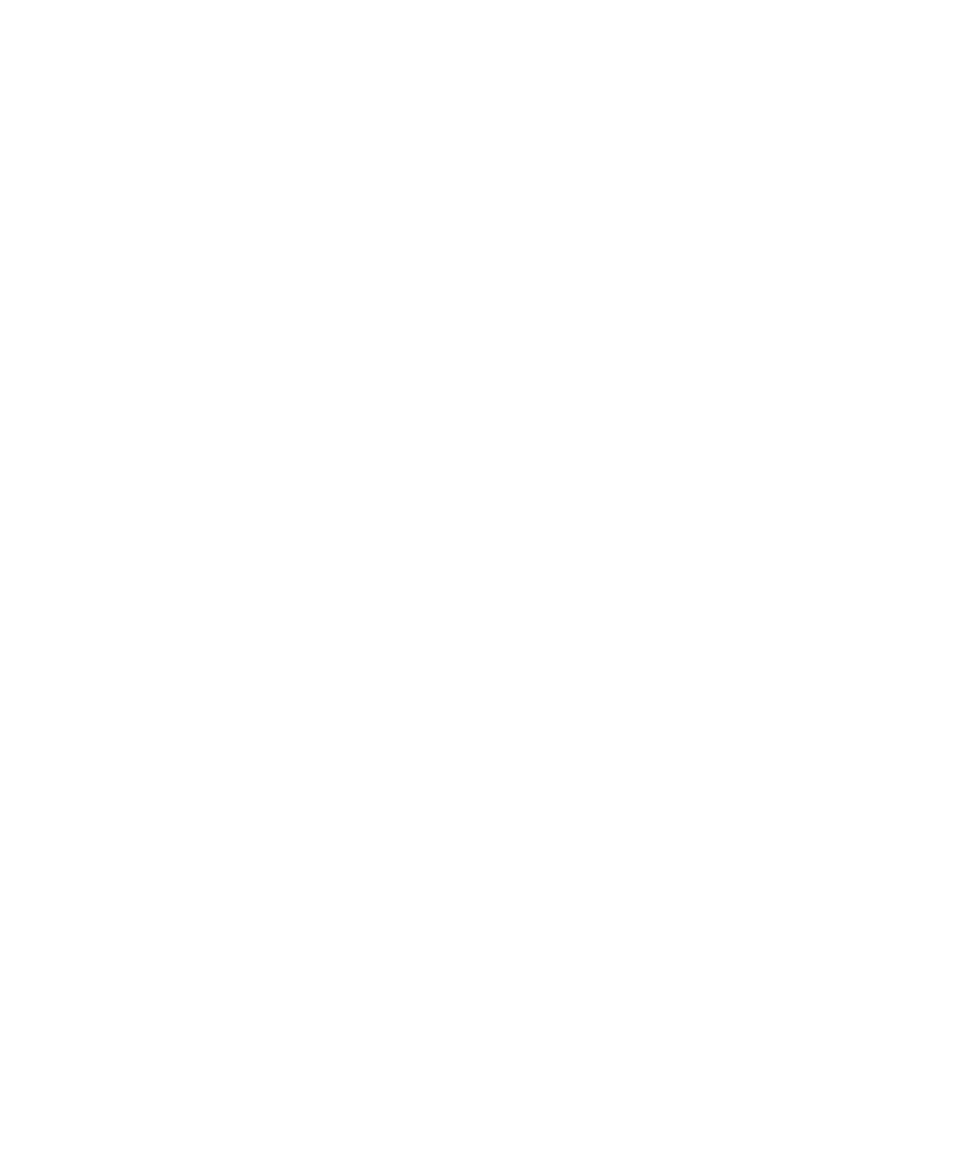
PGP-Schlüssel
Grundlegende Informationen zum PGP-Schlüssel
Herunterladen eines PGP-Schlüssels von einem LDAP-Zertifikatsserver
Wenn Sie den PGP® Universal Server verwenden, kann es sein, dass Sie keine PGP-Schlüssel von einem LDAP-Zertifikatsserver herunterladen
können.
1.
Klicken Sie auf der Startseite oder in einem Ordner auf das Symbol Optionen.
2. Klicken Sie auf Sicherheitsoptionen.
3. Klicken Sie auf Erweiterte Sicherheitsoptionen.
4. Klicken Sie auf PGP-Schlüssel.
5. Drücken Sie die Menütaste.
6. Klicken Sie auf Abrufen von PGP-Schlüsseln.
7. Geben Sie Suchkriterien an.
8. Drücken Sie die Menütaste.
9. Klicken Sie auf Suche
10. Klicken Sie auf einen PGP-Schlüssel.
11. Klicken Sie auf PGP-Schlüssel zu Schlüsselspeicher hinzufügen.
Benutzerhandbuch
Sicherheit
289
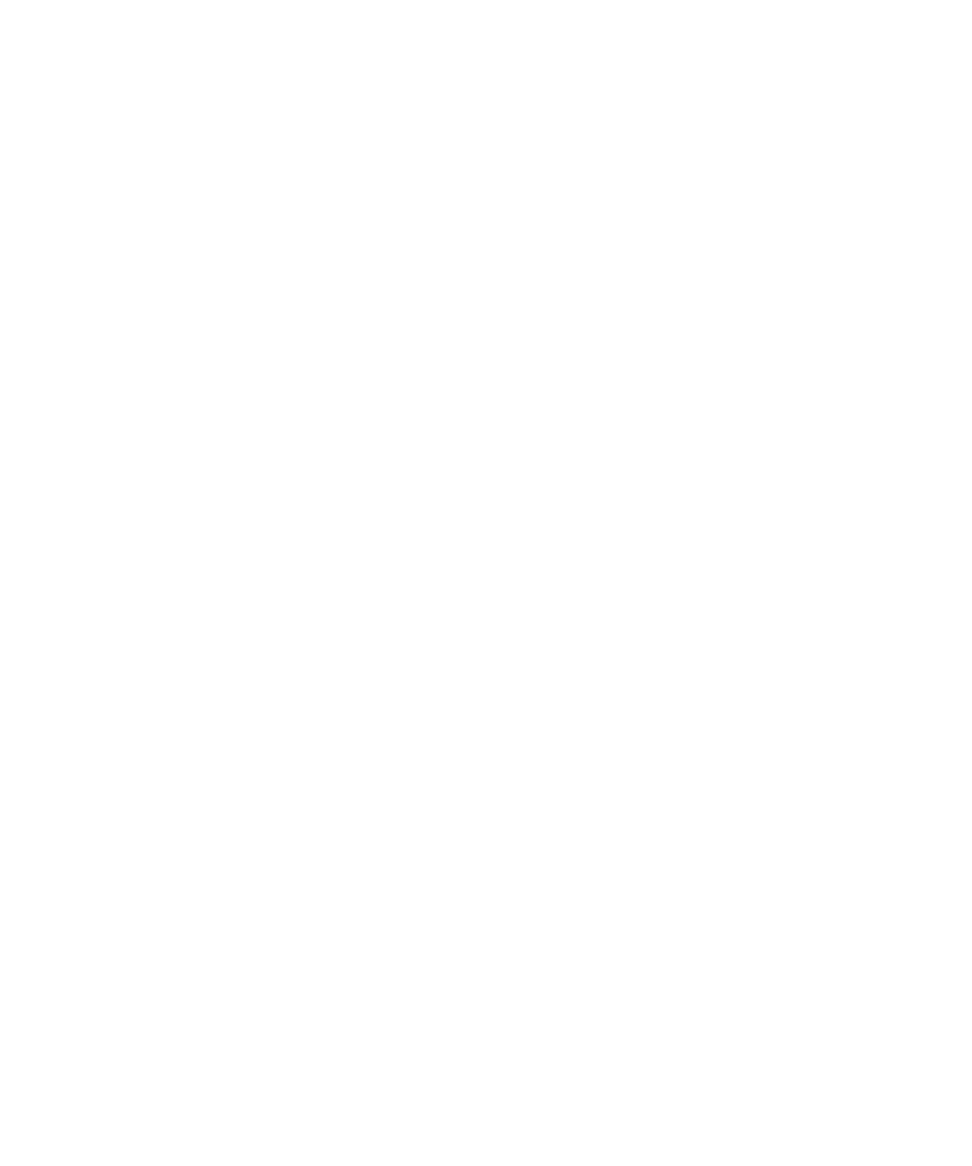
Herunterladen eines persönlichen PGP-Schlüssels vom PGP Universal Server
1.
Klicken Sie auf der Startseite oder in einem Ordner auf das Symbol Optionen.
2. Klicken Sie auf Sicherheitsoptionen.
3. Klicken Sie auf PGP.
4. Drücken Sie die Menütaste.
5. Klicken Sie auf Schlüssel herunterladen.
Herunterladen eines aktualisierten PGP-Schlüssels von einem LDAP-Zertifikatsserver
1.
Klicken Sie auf der Startseite oder in einem Ordner auf das Symbol Optionen.
2. Klicken Sie auf Sicherheitsoptionen.
3. Klicken Sie auf Erweiterte Sicherheitsoptionen.
4. Klicken Sie auf PGP-Schlüssel.
5. Markieren Sie einen PGP®-Schlüssel.
6. Drücken Sie die Menütaste.
7. Klicken Sie auf Aktualisierten PGP-Schlüssel abrufen.
Importieren eines Zertifikats oder PGP-Schlüssels vom Gerätespeicher
1.
Klicken Sie auf der Startseite oder in einem Ordner auf das Symbol Medien oder Dateien.
2. Navigieren Sie zu einem Zertifikat oder dem PGP®-Schlüssel.
3. Markieren Sie das Zertifikat oder den PGP-Schlüssel.
4. Drücken Sie die Menütaste.
5. Klicken Sie auf Zertifikat importieren oder PGP-Schlüssel importieren.
Um das Zertifikat oder den PGP-Schlüssel anzuzeigen, drücken Sie die Menütaste. Klicken Sie auf Zertifikat anzeigen oder PGP-Schlüssel
anzeigen.
Importieren eines Zertifikats oder PGP-Schlüssels von einer Medienkarte
1.
Klicken Sie auf der Startseite oder in einem Ordner auf das Symbol Optionen.
2. Klicken Sie auf Sicherheitsoptionen.
3. Klicken Sie auf Erweiterte Sicherheitsoptionen.
4. Klicken Sie auf Zertifikate oder PGP-Schlüssel.
5. Drücken Sie die Menütaste.
6. Klicken Sie auf Medienkartenzertifikate anzeigen oder Medienkarten-PGP-Schlüssel anzeigen.
Um das Zertifikat oder den PGP®-Schlüssel anzuzeigen, drücken Sie die Menütaste. Klicken Sie auf Zertifikat anzeigen oder PGP-Schlüssel
anzeigen.
Anzeigen der Eigenschaften eines PGP-Schlüssels
1.
Klicken Sie auf der Startseite oder in einem Ordner auf das Symbol Optionen.
2. Klicken Sie auf Sicherheitsoptionen.
Benutzerhandbuch
Sicherheit
290
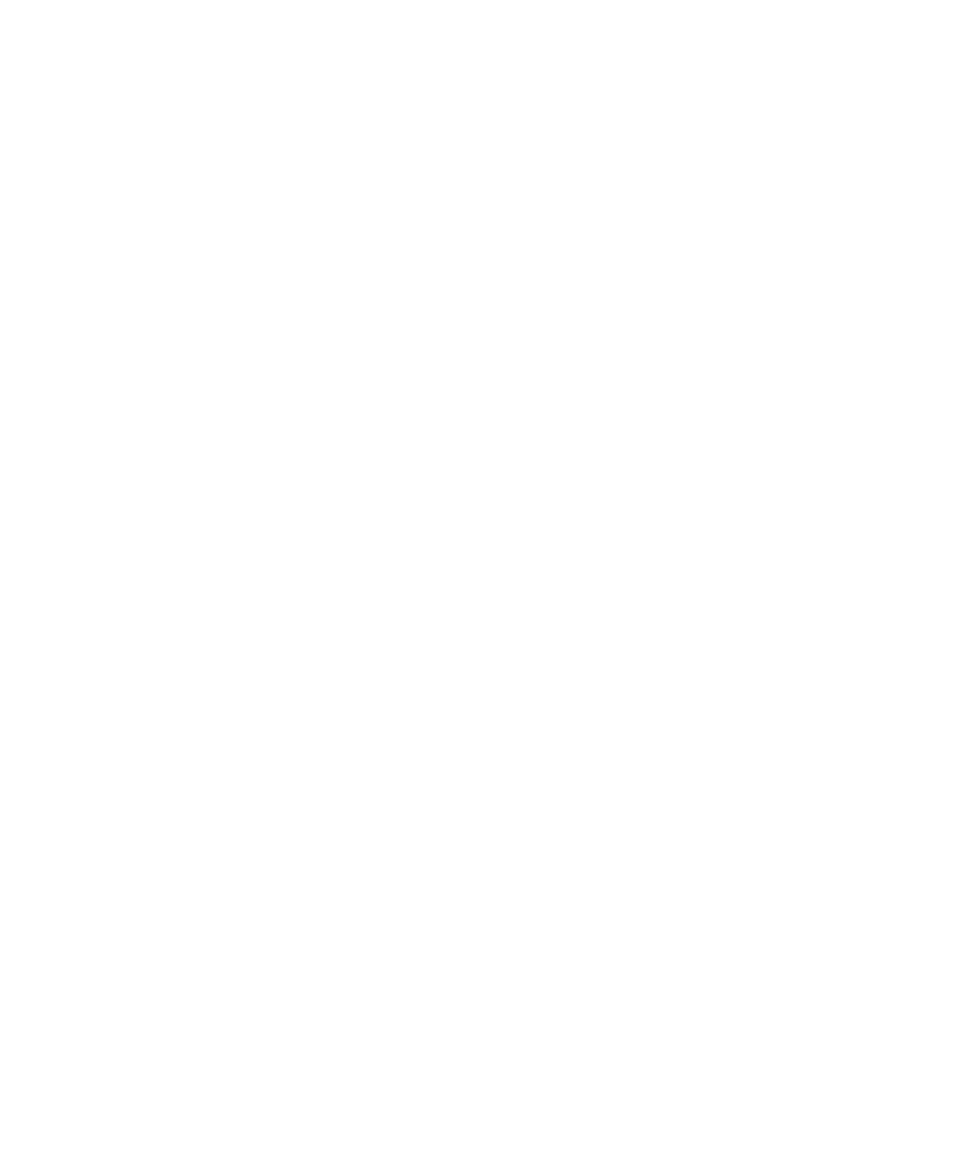
3. Klicken Sie auf Erweiterte Sicherheitsoptionen.
4. Klicken Sie auf PGP-Schlüssel.
5. Klicken Sie auf einen PGP®-Schlüssel.
6. Klicken Sie auf Unterschlüssel anzeigen.
PGP-Schlüsseleigenschaften
Widerrufsstatus:
In diesem Feld wird der Widerrufstatus des PGP®-Schlüssels an einem bestimmten Datum und zu einem bestimmten Zeitpunkt angezeigt.
Vertrauensstatus:
In diesem Feld wird der Vertrauensstatus des PGP-Schlüssels angezeigt. Ein PGP-Schlüssel kann sehr vertrauenswürdig (der PGP-
Schlüssel selbst ist vertrauenswürdig), indirekt vertrauenswürdig (der PGP-Schlüssel ist mit einem privatem Schlüssel auf Ihrem
BlackBerry®-Gerät verknüpft) oder nicht vertrauenswürdig sein (der PGP-Schlüssel selbst ist nicht vertrauenswürdig und nicht mit einem
vertrauenswürdigen PGP-Schlüssel auf Ihrem Gerät verknüpft, und es existiert keine Kette digitaler Signaturen für einen
vertrauenswürdigen Schlüssel).
Erstellungsdatum:
In diesem Feld wird das Datum angezeigt, an dem der PGP® Universal Server den PGP-Schlüssel generiert hat.
Ablaufdatum:
In diesem Feld wird das Datum angezeigt, das der PGP Universal Server als Ablaufdatum für den PGP-Schlüssel festgelegt hat.
E-Mail-Adresse:
In diesem Feld wird die E-Mail-Adresse angezeigt, die mit dem PGP-Schlüssel verknüpft ist. Es können mehrere E-Mail-Adressfelder
angezeigt werden.
Typ des öffentlichen Schlüssels:
In diesem Feld wird der Standard angezeigt, dem der öffentliche Schlüssel entspricht. Ihr Gerät unterstützt Schlüssel vom Typ RSA®, DSA
und Diffie-Hellman.
Schlüsselverwendung:
Dieses Feld zeigt genehmigte Verwendungszwecke für den PGP-Schlüssel an.
Fingerabdruck:
Dieses Feld zeigt den Fingerabdruck des PGP-Schlüssels im Hexadezimalformat an.
Senden eines PGP-Schlüssels
Beim Senden eines PGP®-Schlüssels sendet Ihr BlackBerry®-Gerät den öffentlichen, aber nicht den entsprechenden privaten Schlüssel.
1.
Klicken Sie auf der Startseite oder in einem Ordner auf das Symbol Optionen.
2. Klicken Sie auf Sicherheitsoptionen.
3. Klicken Sie auf Erweiterte Sicherheitsoptionen.
4. Klicken Sie auf PGP-Schlüssel.
5. Markieren Sie einen PGP-Schlüssel.
Benutzerhandbuch
Sicherheit
291
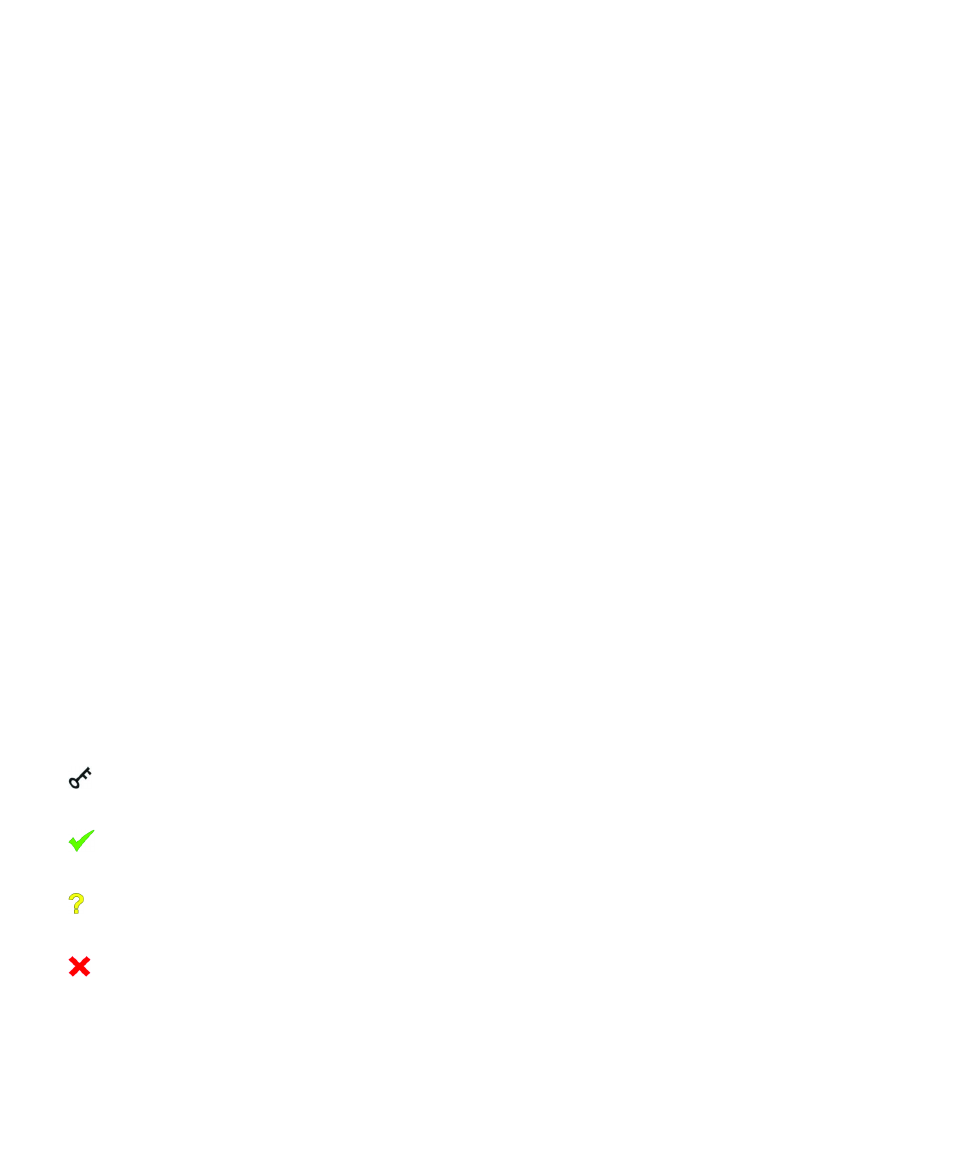
6. Drücken Sie die Menütaste.
7. Klicken Sie auf Über E-Mail senden oder Über PIN senden.
Löschen eines PGP-Schlüssels
1.
Klicken Sie auf der Startseite oder in einem Ordner auf das Symbol Optionen.
2. Klicken Sie auf Sicherheitsoptionen.
3. Klicken Sie auf Erweiterte Sicherheitsoptionen.
4. Klicken Sie auf PGP-Schlüssel.
5. Markieren Sie einen PGP®-Schlüssel.
6. Drücken Sie die Menütaste.
7. Klicken Sie auf Löschen.
Löschen des Inhalts des PGP-Datencache
Der PGP®-Datencache enthält öffentliche PGP-Schlüssel und die PGP® Universal Server-Richtlinie, die Ihr BlackBerry®-Gerät vom PGP
Universal Server herunterlädt.
1.
Klicken Sie auf der Startseite oder in einem Ordner auf das Symbol Optionen.
2. Klicken Sie auf Sicherheitsoptionen.
3. Klicken Sie auf PGP.
4. Drücken Sie die Menütaste.
5. Klicken Sie auf Universal Cache löschen.
Wenn Sie das nächste Mal eine PGP-geschützte Nachricht senden, lädt Ihr Gerät eine aktualisierte PGP Universal Server-Richtlinie sowie
aktualisierte öffentliche PGP-Schlüssel vom PGP Universal Server herunter.
PGP Schlüsselstatus
PGP-Schlüsselstatusanzeigen
:
Für den PGP®-Schlüssel ist ein entsprechender privater Schlüssel vorhanden, der auf Ihrem BlackBerry®-Gerät gespeichert ist.
:
Der PGP ist vertrauenswürdig, sein Widerrufsstatus und der PGP selbst ist gültig.
:
Der Widerrufstatus des PGP-Schlüssels ist unbekannt, oder der Schlüssel ist schwach.
:
Der PGP-Schlüssel ist nicht vertrauenswürdig, wurde widerrufen, ist nicht mehr gültig oder kann nicht verifiziert werden.
Benutzerhandbuch
Sicherheit
292
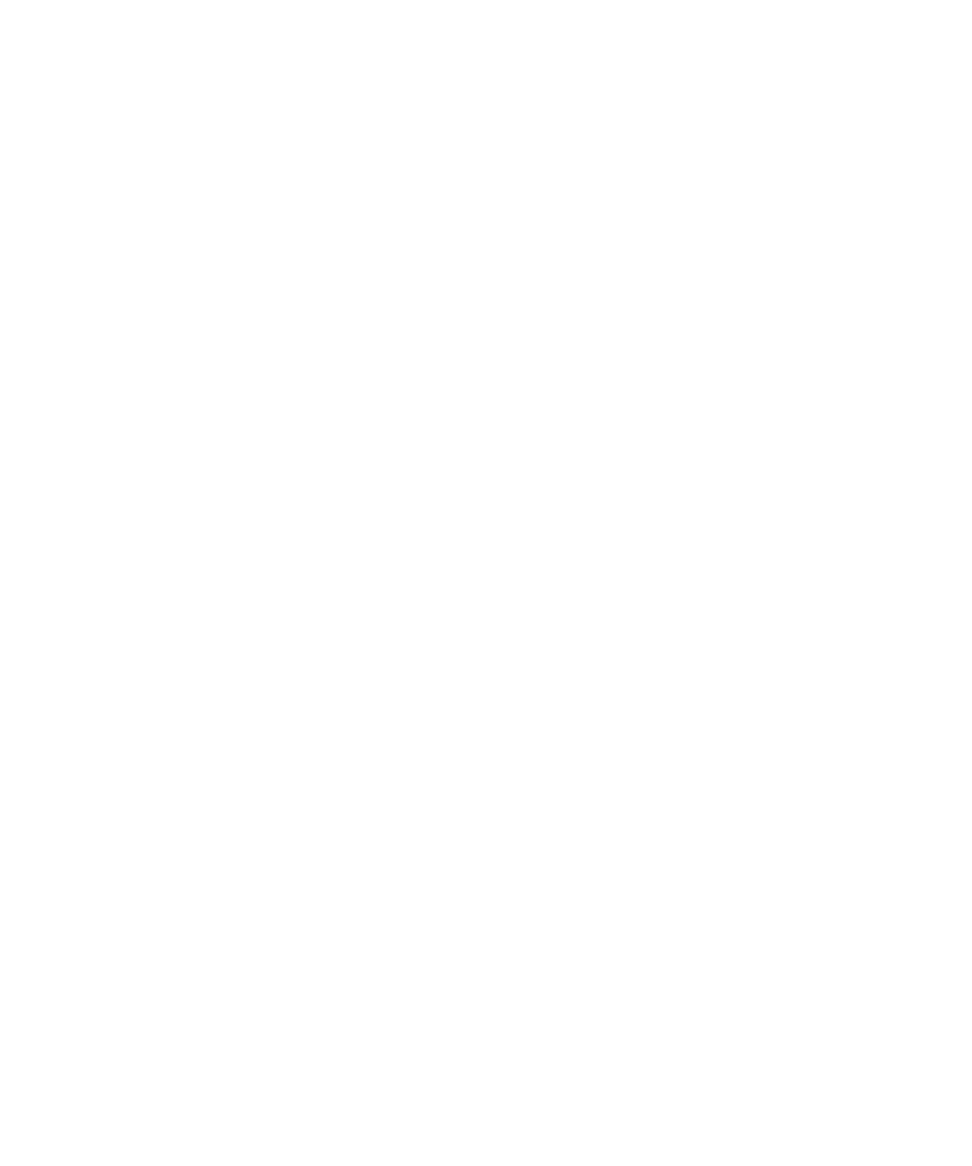
Überprüfen des Widerrufstatus eines PGP-Schlüssels
1.
Klicken Sie auf der Startseite oder in einem Ordner auf das Symbol Optionen.
2. Klicken Sie auf Sicherheitsoptionen.
3. Klicken Sie auf Erweiterte Sicherheitsoptionen.
4. Klicken Sie auf PGP-Schlüssel.
5. Markieren Sie einen PGP®-Schlüssel.
6. Drücken Sie die Menütaste.
7. Auf Status abrufen klicken
Ändern des Vertrauensstatus eines PGP-Schlüssels
1.
Klicken Sie auf der Startseite oder in einem Ordner auf das Symbol Optionen.
2. Klicken Sie auf Sicherheitsoptionen.
3. Klicken Sie auf Erweiterte Sicherheitsoptionen.
4. Klicken Sie auf PGP-Schlüssel.
5. Markieren Sie einen PGP®-Schlüssel.
6. Drücken Sie die Menütaste.
7. Klicken Sie auf Vertrauen oder auf Nicht vertrauen.
Sperren eines PGP-Schlüssels
Wenn Sie einen PGP®-Schlüssel sperren, wird der PGP-Schlüssel nur im Schlüsselspeicher Ihres BlackBerry®-Geräts gesperrt. Ihr Gerät
aktualisiert den Widerrufstatus auf dem PGP® Universal Server nicht.
1.
Klicken Sie auf der Startseite oder in einem Ordner auf das Symbol Optionen.
2. Klicken Sie auf Sicherheitsoptionen.
3. Klicken Sie auf Erweiterte Sicherheitsoptionen.
4. Klicken Sie auf PGP-Schlüssel.
5. Markieren Sie einen PGP®-Schlüssel.
6. Drücken Sie die Menütaste.
7. Auf Sperren klicken
8. Klicken Sie auf Ja.
9. Ändern Sie das Feld Grund.
10. Klicken Sie auf OK.
PGP-Schlüsselwiderrufsgründe
Unbekannt:
Der Widerrufsgrund stimmt mit keinem der vordefinierten Gründe überein.
Ersetzt:
Ein neuer PGP®-Schlüssel ersetzt einen bestehenden PGP-Schlüssel.
Schlüsselkompromittierung:
Benutzerhandbuch
Sicherheit
293

Anderen Personen als dem Schlüsselhalter wurde möglicherweise der Wert des privaten Schlüssels bekannt.
Schlüssel nicht mehr verwendet:
Der PGP-Schlüssel wird nicht mehr verwendet.
Benutzer-ID ist ungültig:
Die Benutzerinformationen für den PGP-Schlüssel sind nicht gültig.
PGP-Schlüsseloptionen
Ändern des Anzeigenamens für einen PGP-Schlüssel
1.
Klicken Sie auf der Startseite oder in einem Ordner auf das Symbol Optionen.
2. Klicken Sie auf Sicherheitsoptionen.
3. Klicken Sie auf Erweiterte Sicherheitsoptionen.
4. Klicken Sie auf PGP-Schlüssel.
5. Markieren Sie einen PGP®-Schlüssel.
6. Drücken Sie die Menütaste.
7. Klicken Sie auf Bezeichnung ändern.
8. Geben Sie einen Anzeigenamen für den PGP-Schlüssel ein.
9. Klicken Sie auf OK.
Deaktivieren der Eingabeaufforderung für den Anzeigenamen, die beim Hinzufügen eines PGP zum
Schlüsselspeicher angezeigt wird
1.
Klicken Sie auf der Startseite oder in einem Ordner auf das Symbol Optionen.
2. Klicken Sie auf Sicherheitsoptionen.
3. Klicken Sie auf Erweiterte Sicherheitsoptionen.
4. Klicken Sie auf PGP-Schlüssel.
5. Drücken Sie die Menütaste.
6. Klicken Sie auf Abrufen von PGP-Schlüsseln.
7. Drücken Sie die Menütaste.
8. Klicken Sie auf Optionen.
9. Ändern Sie die Einstellung im Feld Bezeichnung fordern in Nein.
10. Drücken Sie die Menütaste.
11. Klicken Sie auf Speichern.
Wenn Sie einen PGP®-Schlüssel hinzufügen, verwendet Ihr BlackBerry®-Gerät den Namen, den der PGP® Universal Server für den Schlüssel
beim Generieren festgelegt hat.
Benutzerhandbuch
Sicherheit
294
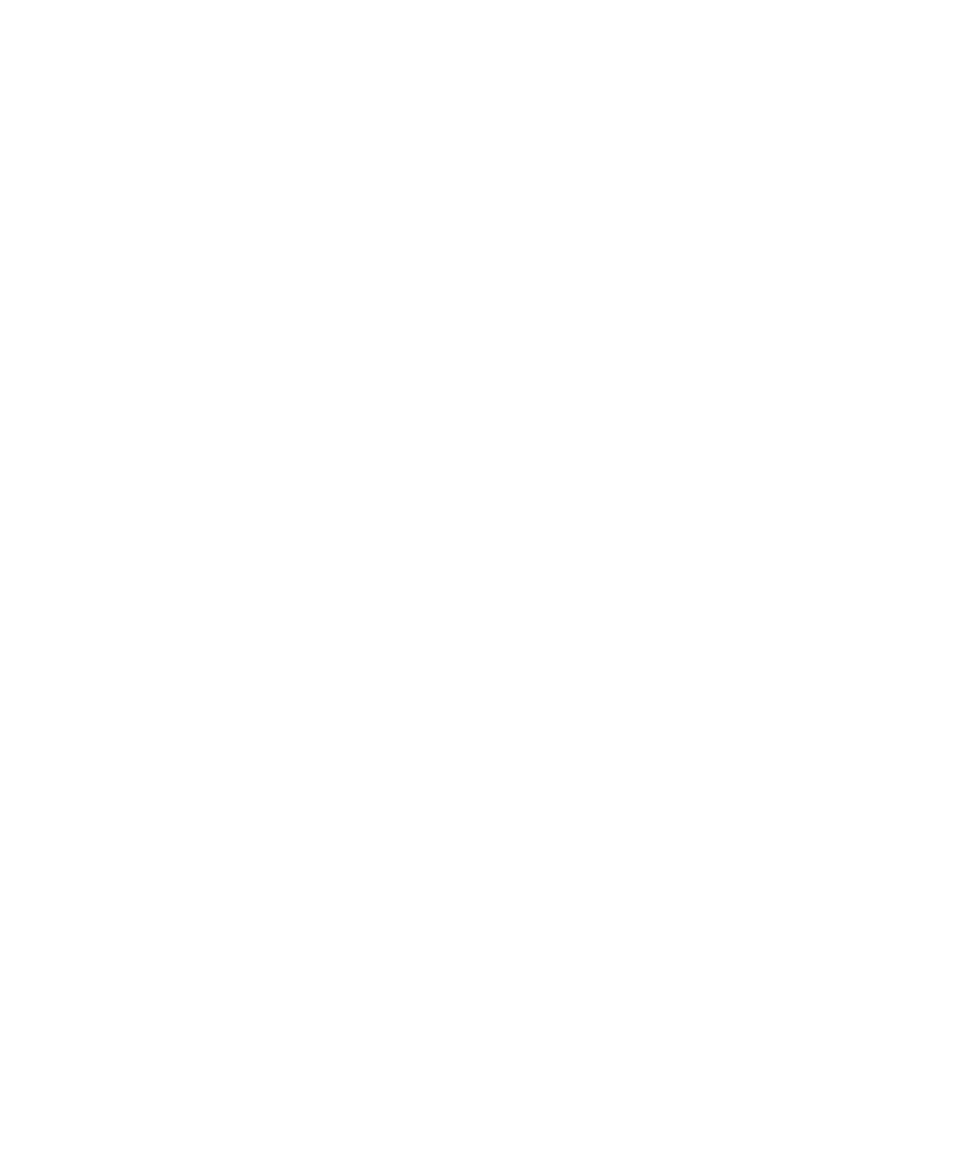
Deaktivieren der Eingabeaufforderung für das Abrufen des Status, die beim Hinzufügen eines PGP zum
Schlüsselspeicher angezeigt wird
1.
Klicken Sie auf der Startseite oder in einem Ordner auf das Symbol Optionen.
2. Klicken Sie auf Sicherheitsoptionen.
3. Klicken Sie auf Erweiterte Sicherheitsoptionen.
4. Klicken Sie auf PGP-Schlüssel.
5. Drücken Sie die Menütaste.
6. Klicken Sie auf Abrufen von PGP-Schlüsseln.
7. Drücken Sie die Menütaste.
8. Klicken Sie auf Optionen.
9. Führen Sie eine der folgenden Aktionen aus:
• Ändern Sie die Einstellung im Feld Status abrufen in Ja, um den Widerrufstatus eines PGP®-Schlüssels immer dann abzurufen, wenn
Sie ihn zum Schlüsselspeicher hinzufügen.
• Wenn Sie einen PGP-Schlüssel zum Schlüsselspeicher hinzufügen möchten, ohne den Widerrufstatus abzurufen, ändern Sie die
Einstellung im Feld Status abrufen in Nein.
10. Drücken Sie die Menütaste.
11. Klicken Sie auf Speichern.
Tastenkombinationen für PGP-Schlüssel
•
Um die Bezeichnung eines PGP®-Schlüssels anzuzeigen, drücken Sie die Leertaste.
•
Um die Eigenschaften eines PGP-Schlüssels anzuzeigen, drücken Sie die Eingabetaste.
•
Um die Sicherheitsstufe eines privaten PGP-Schlüssels anzuzeigen, drücken Sie die Alt-Taste und gleichzeitig die Taste L.
•
Um persönliche PGP-Schlüssel anzuzeigen, drücken Sie die Alt-Taste und P.
•
Um PGP-Schlüssel für andere anzuzeigen, drücken Sie die Alt-Taste und O.
•
Um alle PGP-Schlüssel anzuzeigen, drücken Sie die Alt-Taste und A.
Fehlerbehebung: PGP-Schlüssel
Ich kann einen PGP-Schlüssel nicht von einem LDAP-Zertifikatsserver herunterladen.
Führen Sie versuchsweise eine der folgenden Aktionen aus:
• Vergewissern Sie sich, dass Ihr Unternehmen Ihnen das Herunterladen von PGP®-Schlüsseln von einem LDAP-Zertifikatserver
gestattet. Weitere Informationen hierzu erhalten Sie von Ihrem Administrator.
• Wenn Sie den Verbindungstyp geändert haben, mit dem Ihr BlackBerry®-Gerät sich mit dem einem LDAP-Zertifikatserver verbindet,
versuchen Sie es mit dem Standardverbindungstyp neu.
Benutzerhandbuch
Sicherheit
295